放置イメージ
|
変化するかをイメージとして作成する画面です。 現症作成後にご利用ください。 |
放置イメージを作成する
①【スタート画面「スタート」】→【プレビュー画面「患者検索」で患者指定】
→【スタート画面に戻る】→【放置イメージ】
尚、放置イメージでは、直接放置イメージを入力する方法と、
「経時変化」で、自動で放置イメージを作成する方法の2つの方法が
あります。
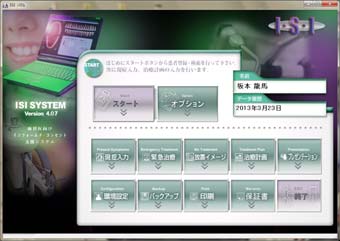
|
スタート画面にて 「放置イメージ」をクリック |

|
メニューから 「経時変化」をクリック |
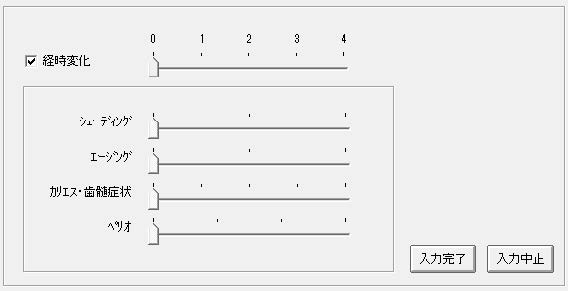
|
-経時変化のチェックを 外すと、個別にカーソルを 合わせて作成することが できます。 -「経時変化」では、4段階 の放置イメージを設定 できます。 -経時変化の入力が終了 したら「入力完了」を クリックします。 |
②放置イメージの入力が終了したら、上部メニューバー「ファイル」→
「入力を保存して戻る」をクリックします。
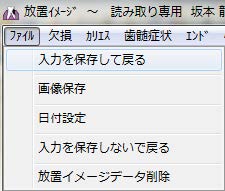
③複数作成したい場合は、再度「放置イメージ」をクリックして作成して
ください。2回目以降はこのような保存画面が表示されます。

プレゼンテーションで見る
作成した放置イメージは「プレゼンテーション」→「放置イメージデータ」で、
見ることができます。
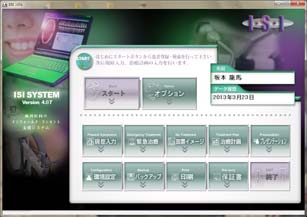 ⇒
⇒

放置イメージを削除する
「放置イメージ」→メニューバー「ファイル」→「放置イメージデータ削除」
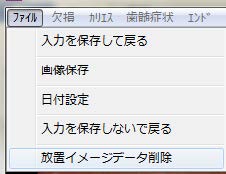 ⇒
⇒

放置イメージを複数作成していた場合、全て削除されますので注意してください。 1枚ずつの削除は出来ません。

 ISIのお問合せはこちらまで。
ISIのお問合せはこちらまで。